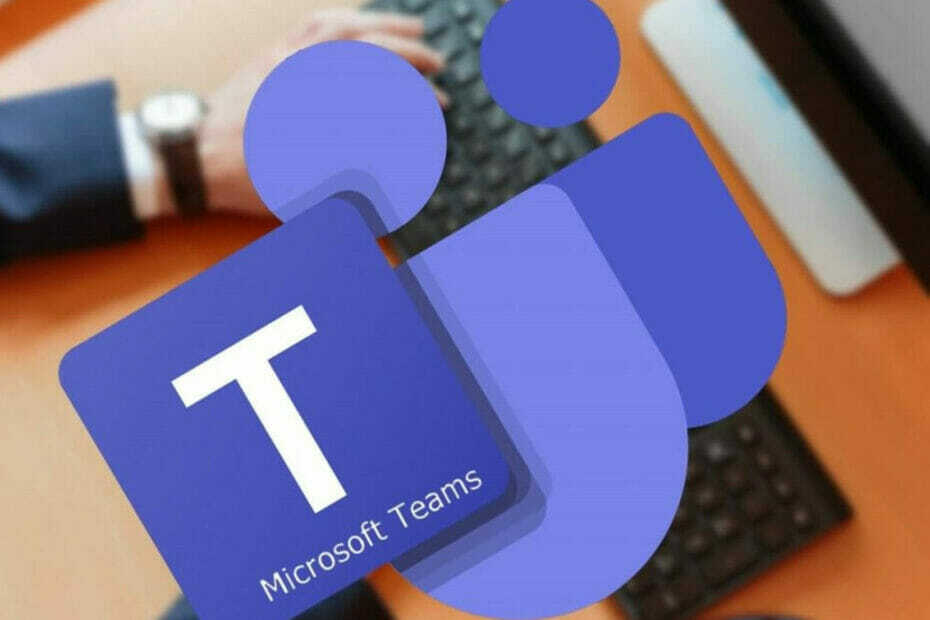특히 매일 설문 조사를 사용하는 경우 버그가 매우 성가실 수 있습니다.
- 이 버그가 나타나면 Teams가 충돌 중임을 의미합니다.
- 처음에 PC를 다시 시작하면 버그가 해결될 가능성이 큽니다.
- 그러나 그렇지 않은 경우 시도해 볼 솔루션이 남아 있습니다.

엑스다운로드 파일을 클릭하여 설치
- Fortect 다운로드 및 설치 당신의 PC에.
- 도구의 스캔 프로세스 시작 문제의 원인이 되는 손상된 파일을 찾습니다.
- 마우스 오른쪽 버튼으로 클릭 복구 시작 도구가 고정 알고리즘을 시작할 수 있도록 합니다.
- 다음에서 Fortect를 다운로드했습니다. 0 이번 달 독자 여러분.
설문 조사는 Microsoft Teams에서 꽤 유용한 기능이었습니다. 마이크로소프트가 출시한 이후로. 특히 직장에서 전문적인 결정을 내릴 때 주제를 쉽게 결정할 수 있습니다. 그리고 가장 좋은 점은 팀 채팅에서 이 앱을 직접 사용할 수 있다는 것입니다.
예를 들어 계획 실행, 요소 결정 또는 팀 구축을 위한 장소와 시간 결정에 대해 팀이 어떻게 생각하는지 확인하는 데 사용할 수 있습니다. 이 기능은 매우 다재다능하며 이러한 이유로 작동하지 않을 때 큰 문제가 됩니다.
그리고 최근에 많은 사용자가 이 버그를 다루었습니다.: Teams 채팅에서 투표가 작동하지 않습니다. 알다시피, Microsoft Teams는 종종 Windows 11에서 버그로 실행됩니다., 하지만 이러한 모든 버그에는 해결책이 있습니다.
따라서 설문 조사가 Microsoft Teams 채팅에서 작동하지 않는 경우 안심하십시오. 사실 이 문제는 하나의 솔루션이 아니라 여러 솔루션으로 쉽게 해결할 수 있습니다.
Teams 채팅에서 작동하지 않는 투표를 수정하는 방법
앞에서 언급했듯이 이 문제를 해결하는 방법에는 여러 가지가 있습니다. 솔루션이 작동하지 않으면 다음 솔루션을 시도하십시오.
PC를 다시 시작하여 설문 조사 수정
- 닫다 마이크로소프트 팀.
- 로 이동 시작 버튼을 선택하고 힘 단추.
- 클릭 재시작 그리고 기다려.
- PC가 다시 켜진 후 마이크로소프트 팀 설문 조사가 다시 작동하는지 확인하십시오.
PC를 다시 시작하면 시스템에서 Microsoft Teams와 발생할 수 있는 모든 충돌이 재설정되므로 다른 작업을 시도하기 전에 항상 수행하는 것이 좋습니다.
인터넷 연결을 해제하여 설문 조사 수정
- 에서 작업 표시줄, 찾아보세요 와이파이 아이콘을 클릭하십시오
- 선택 와이파이 아이콘을 클릭하고 인터넷 연결을 끊습니다.
- 다시 연결하고 연결이 다시 켜질 때까지 15초 동안 기다립니다.
- 확인 마이크로소프트 팀 여론 조사가 작동하는지 확인하십시오.
Windows에서 Teams 캐시를 삭제하여 설문 조사 수정
- 만약에 팀 아직 실행 중이면 작업 표시줄에서 Teams 아이콘을 마우스 오른쪽 버튼으로 클릭한 다음 창 닫기.

- 열기 달리다 Windows 로고 키 +R을 눌러 대화 상자를 엽니다.
- 에서 달리다 대화 상자에서 입력 %appdata%\마이크로소프트\팀 그런 다음 선택 좋아요.

- 모든 파일 및 폴더 삭제 %appdata%\마이크로소프트\팀 예배 규칙서.
- 재시작 팀.
Microsoft Teams 제거 및 재설치
아무 것도 작동하지 않고 다른 모든 해결 방법을 시도했다면 장치의 Microsoft Teams가 손상된 것입니다.
즉, Microsoft Teams를 제거한 다음 동일한 장치에 다시 설치할 수도 있습니다. 이것은 매우 쉽고 빠릅니다., 거의 문제를 해결할 수 있습니다.
이러한 솔루션이 유용하기를 바랍니다. 아래 댓글 섹션에서 이 버그에 대한 경험을 알려주는 것을 잊지 마십시오.
여전히 문제가 발생합니까?
후원
위의 제안으로 문제가 해결되지 않으면 컴퓨터에 더 심각한 Windows 문제가 발생할 수 있습니다. 다음과 같은 올인원 솔루션을 선택하는 것이 좋습니다. 요새 문제를 효율적으로 해결합니다. 설치 후 다음을 클릭하십시오. 보기 및 수정 버튼을 누른 다음 수리를 시작하십시오.